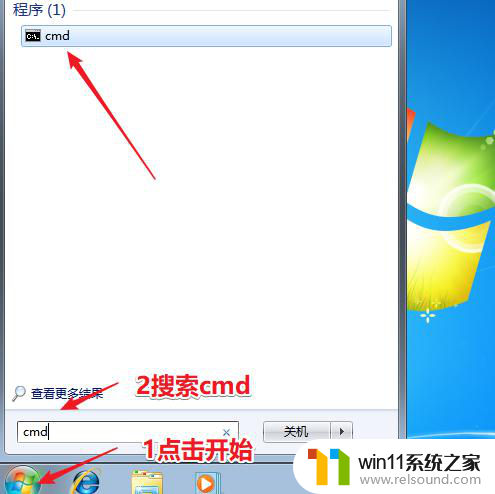win7能共享打印机给xp
在家庭或办公环境中,有时候我们会遇到需要在不同操作系统的电脑间共享打印机的情况,例如当我们想要在Windows 7系统的电脑上共享打印机给Windows XP系统的电脑使用时,就需要遵循一定的步骤来实现这一目标。通过以下方法,我们可以轻松实现在不同操作系统之间共享打印机的目的。
一.Win7这边
1.开启的服务
右键点击我的电脑或计算机—管理----服务和应用程序,打开服务。
或者用WIN+R打开运行---输入services.msc回车,打开服务设置。
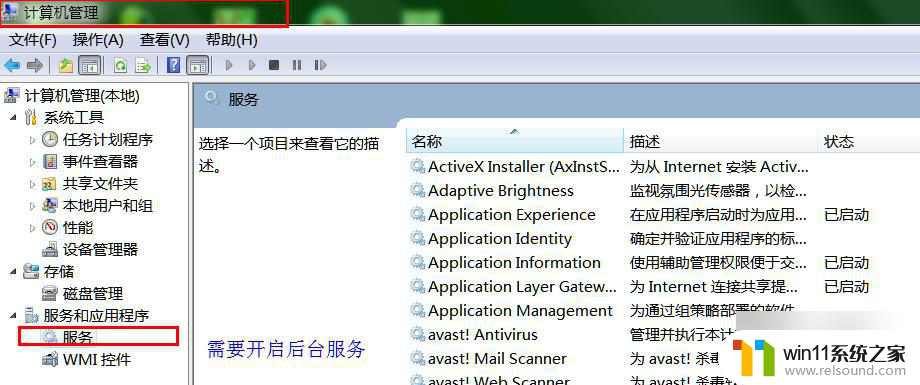
将以下服务的[启动类型]选为[自动],并确保[服务状态]为[已启动]。
Server
Workstation
Computer Browser
DHCP Client
Remote Procedure Call
Remote Procedure Call (RPC) Locator
DNS Client
Function Discovery Resource Publication
UPnP Device Host
SSDP Discovery
TIP/IP NetBIOSHelper //这个在xp系统没有开启,win7共享需要开启。
2.添加到相同工作组
在桌面---计算机(右键)---属性

3.开启网络共享和文件共享
位置
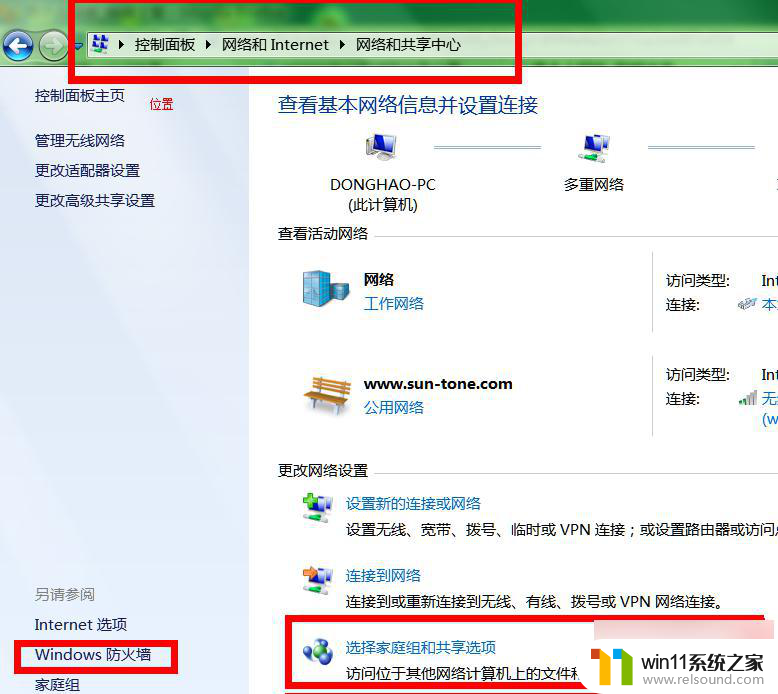
更改共享设置
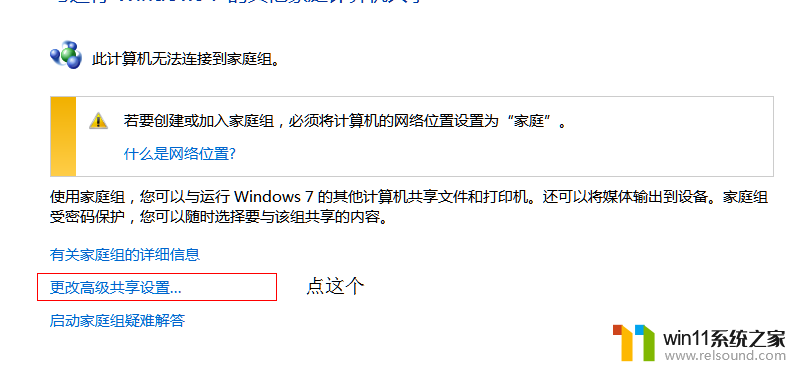
按图上设置
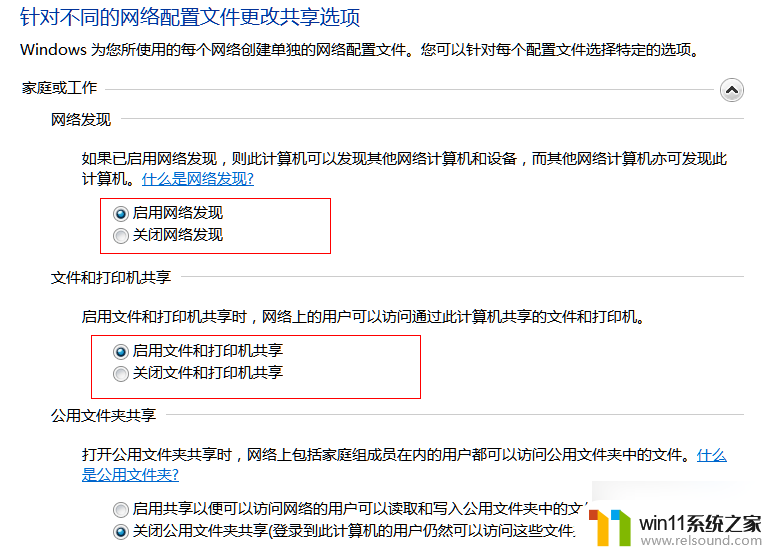
添加文件共享到防火墙例外
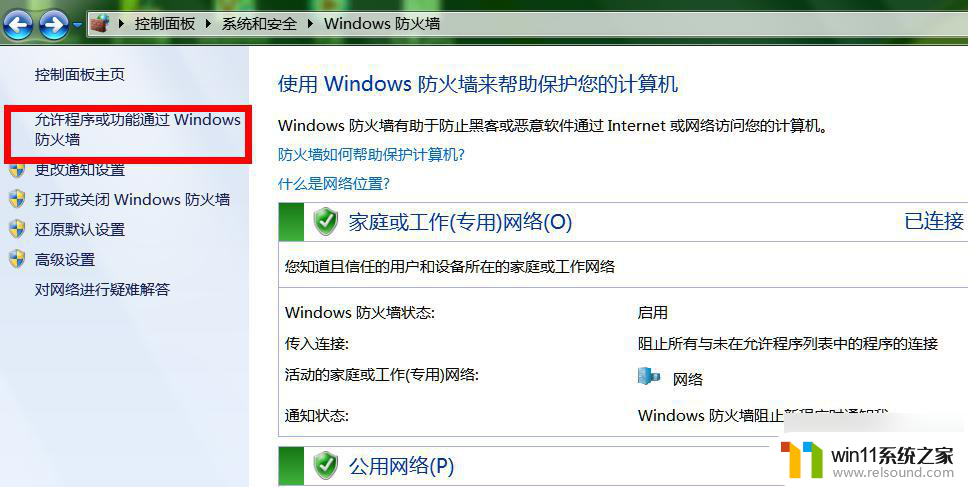
允许共享访问
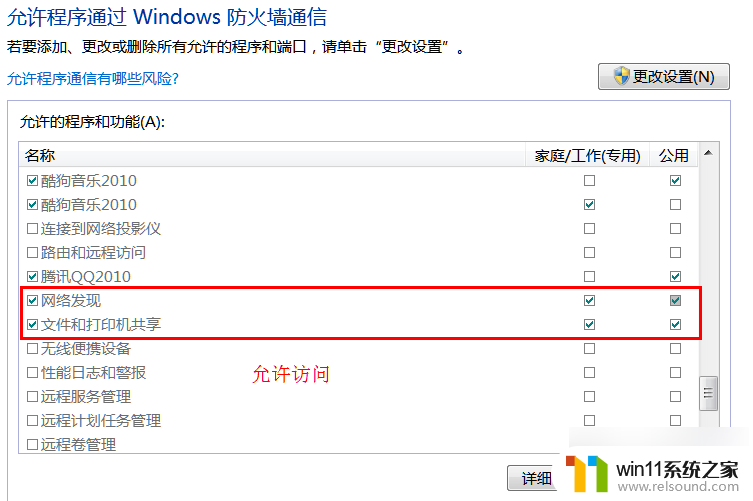
二.xp这边
XP系统要共享的打印机和文件设置为共享。
1.打开网上邻居属性-本地连接属性-安装-协议-"nwlink ipx/spx/netblos compatible transport protocl" 双击。
里面还有个"network monitor driver"也要安装. (自动安装不要安装盘的)。
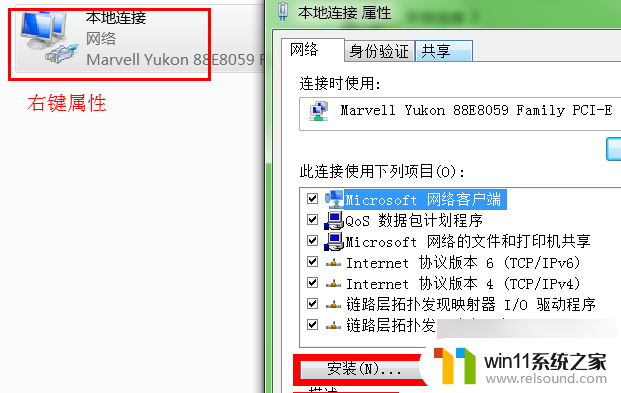
添加协议
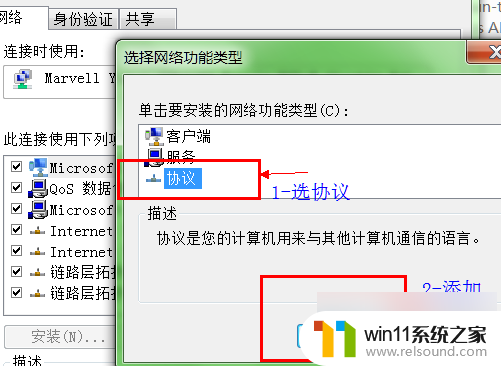
2.开始-运行-services.msc- 找到"server"服务,属性启动类型-"自动"-确定,然后在左边点"启动",确定。
3.组策略设置:
开始菜单运行-secpol.msc -安全设置-本地策略
用户权利指派- "拒绝从网络访问这台计算机"属性,删除里面的"所有用户组"。
安全选项:
网络访问:不允许SAM 帐户的匿名枚举, 属性给"停用"。
网络访问: 不允许 SAM 帐户和共享的匿名枚举,属性给"停用"。
网络访问: 本地帐户的共享和安全模型,属性改为"经典 - 本地用户以自己的身份验证"。
4.用户管理---启动guest用户。
.点击桌面我的电脑右键-管理-本地用户和组-用户,把右边的guest用户属性"帐户已停用前面的钩去掉"。
重启xp电脑。
以上是共享Win7打印机给XP的全部内容,如果还有不清楚的用户,可以参考小编的步骤进行操作,希望对大家有所帮助。